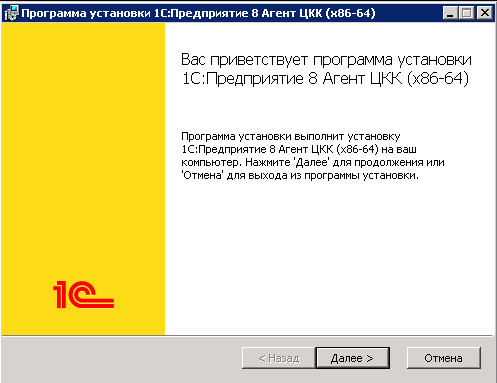
В данной инструкции приводится способ настройки Агента ЦКК для контроля аварийного завершения (с образованием дампов) и зависания серверных процессов кластера 1С:Предприятие (только rmngr и rphost). Для выполнения шагов инструкции нам понадобится дистрибутив Агента ЦКК или установленный Агент ЦКК версии 1.0.6.1 или выше, утилита procdump.exe и Java SE Runtime Environment.
На экране приветствия нажмите кнопку «Далее»:
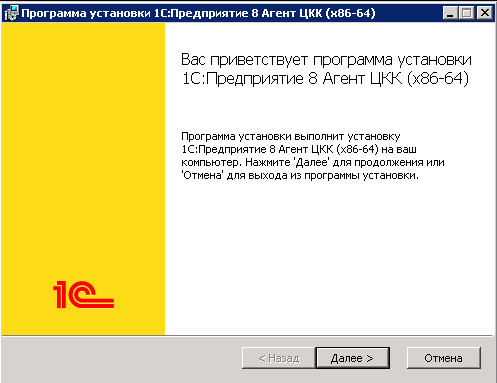
Затем выберите каталог установки Агента ЦКК. Рекомендуется выбирать каталог, предлагаемый по умолчанию:
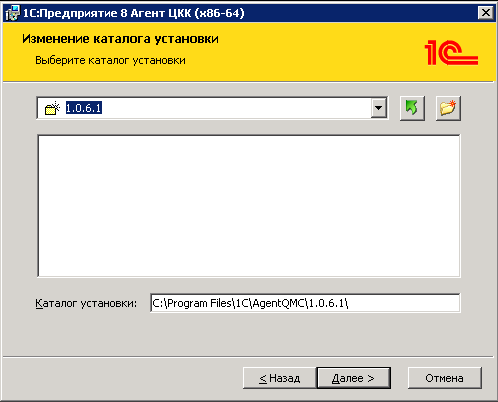
На следующем экране выберите каталог установки Java SE Runtime Environment:
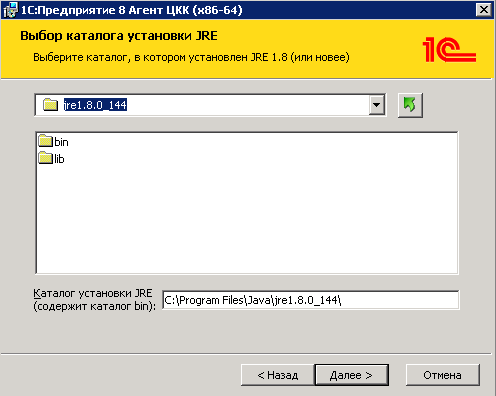
Далее выберите пользователя от имени которого будет работать служба Агента ЦКК (по умолчанию — LocalSystem).
Если вы хотите использовать Агента ЦКК без взаимодействия с информационной базой Цента контроля качества — установите флаг «Работать автономно»,в другом случае заполните реквизиты подключения к публикации ЦКК. В данной инструкции будет использоваться настройка «Работать автономно».
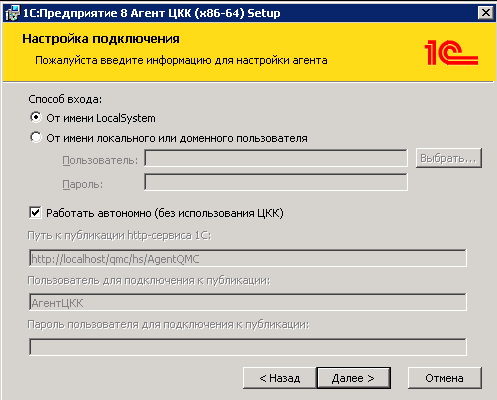
На следующем экране выберите опции контроля. При приведенной настройке будет выполнятся как сбор аварийных дампов, так и сбор дампов зависших процессов.
При использовании опции «Выполнять сбор дампов аварийного завершения» убедитесь в том, что каталог экспорта дампов существует.Дампы зависших процессов снимаются Агентом ЦКК с помощью утилиты procdump.exe, убедитесь, что ее файл присутствует в указанном каталоге.
Агент ЦКК считает, что серверный процесс кластера 1С:Предприятия завис, если он не писал в свой технологический журнал на протяжении количества секунд, указанном в параметре «Порог срабатывания, сек».Настройка технологического журнала, необходимого для диагностики зависания процессов приводится ниже в разделе «Настройка технологического журнала»
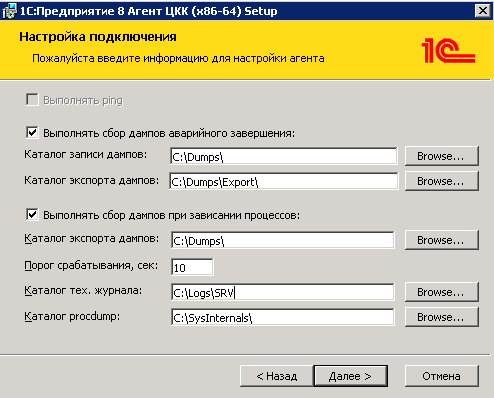
Важно! Не устанавливайте флаг "Выполнять сбор дампов при зависании процессов", если у вас нет возможности настроить технологический журнал так, как написано в этой инструкции ниже.
Update. В версии Агента ЦКК 1.0.7.1 параметр «Каталог тех. журнала» был переименован в «Каталог настройки или сбора тех. журнала». Логика обработки этого параметра была дополнена:
В параметре «Каталог настройки или сбора тех. журнала» рекомендуется указывать именно каталог настроек технологического журнала, т.к. этот способ является более безопасным для работы кластера.
Это объясняется тем, что в случае использования некорректно настроенных технологических журналов Агент ЦКК не будет пытаться снимать дампы с процессов кластера. В случае изменения файла настройки технологического журнала Агент ЦКК автоматически скорректирует директории для анализа.
Нажмите кнопку «Далее», дождитесь окончания установки Агента ЦКК и завершите программу установки:
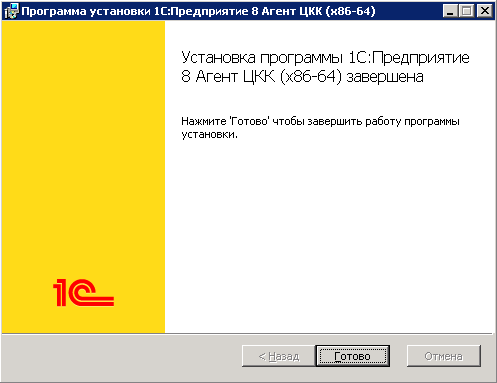
Для того, чтобы Агент ЦКК смог диагностировать зависание какого-либо процесса кластера 1С:Предприятие, необходимо настроить технологический журнал таким образом, чтобы собирались события CALL и SCALL (без ограничения по длительности, а так же без других фильтров).
Следующая настройка технологического журнала является минимальной для того, чтобы Агент ЦКК мог корректно диагностировать зависание процессов:
Копировать в буфер обмена
<?xml version="1.0"?>Копировать в буфер обмена
<config xmlns="http://v8.1c.ru/v8/tech-log">Копировать в буфер обмена
<!-- Включает формирование аварийных дампов -->Копировать в буфер обмена
<dump create="true" location="C:\Dumps\" prntscrn="false" type="3" externaldump="1"/>Копировать в буфер обмена
<!--Копировать в буфер обмена
В журнале регистрируются события CALL и SCALL без указания свойств.Копировать в буфер обмена
Данный пример служит только иллюстрацией минимальной настройки технологического журналаКопировать в буфер обмена
для контроля зависаний процессов с помощью Агента ЦКККопировать в буфер обмена
-->Копировать в буфер обмена
<log history="48" location="C:\LOGS\SRV">Копировать в буфер обмена
<event>Копировать в буфер обмена
<eq property="Name" value="CALL"/>Копировать в буфер обмена
</event>Копировать в буфер обмена
Копировать в буфер обмена
<event>Копировать в буфер обмена
<eq property="Name" value="SCALL"/>Копировать в буфер обмена
</event>Копировать в буфер обмена
Копировать в буфер обмена
</log>Копировать в буфер обмена
Копировать в буфер обмена
</config>
Настройки Агента ЦКК можно изменить в файле settings.xml, который находится в каталоге установки Агента. Пример пути к файлу настроек: "C:\Program Files\1C\AgentQMC\1.0.6.1\settings.xml".
Файл настройки имеет следующий вид:
Копировать в буфер обмена
<?xml version="1.0" encoding="UTF-8" standalone="no"?>Копировать в буфер обмена
<Settings>Копировать в буфер обмена
<ConfPath>C:\Program Files\1C\AgentQMC\conf\</ConfPath>Копировать в буфер обмена
<OffLine>true</OffLine>Копировать в буфер обмена
<Connector>Копировать в буфер обмена
<Type>HTTP</Type>Копировать в буфер обмена
<URL_Service>http://localhost/qmc/hs/AgentQMC</URL_Service>Копировать в буфер обмена
<Port>8095</Port>Копировать в буфер обмена
<Login>АгентЦКК</Login>Копировать в буфер обмена
<Password></Password>Копировать в буфер обмена
</Connector>Копировать в буфер обмена
<Dumps>Копировать в буфер обмена
<Enable>false</Enable>Копировать в буфер обмена
<Source>C:\Dumps\</Source>Копировать в буфер обмена
<Storage>C:\Dumps\Export\</Storage>Копировать в буфер обмена
</Dumps>Копировать в буфер обмена
<OutageDumps>Копировать в буфер обмена
<Enable>true</Enable>Копировать в буфер обмена
<Storage>C:\Dumps\</Storage>Копировать в буфер обмена
<SecondsToAction>10</SecondsToAction>Копировать в буфер обмена
<LogsDirectory>C:\Logs\SRV\</LogsDirectory>Копировать в буфер обмена
<UtilityDirectory>C:\SysInternals\</UtilityDirectory>Копировать в буфер обмена
</OutageDumps>Копировать в буфер обмена
</Settings>
В секции <ConfPath> указывается каталог, содержащий файл conf.cfg (он хранит идентификатор агента).
В секции <OffLine> указывается режим работы Агента: true — автономная работа, false — работа с публикацией ЦКК.Реквизиты подключения к публикации ЦКК указываются в соответствующих тегах раздела <Connector>.
В секции <Dumps> находятся настройки сбора аварийных дампов.А в секции <OutageDumps> располагаются настройки сбора дампов зависших процессов.
Агент ЦКК считывает настройки из файла "settings.xml" один раз при старте службы. Для того, чтобы новые настройки вступили в силу, следует перезапустить службу Агента ЦКК.